dSONIQ Realphones
Guía del usuario
Guía del usuario
Product Overview
Realphones es una solución de software de última generación que amplía las posibilidades de uso de los auriculares para la mezcla y masterización profesional.
Basado en investigaciones y desarrollos avanzados en el modelado psicoacústico de la audición humana, combinado con mediciones acústicas en numerosas salas de control de estudios, nuestra tecnología proporciona fidelidad y confianza al evaluar los principales aspectos de una mezcla (niveles, dinámica, ecualización, paneo, imagen estéreo, reverb, profundidad, etc.), con un control preciso de todo el rango de frecuencias necesario para el proceso de mezcla y masterización.
La solución de software Realphones está disponible como aplicación de uso en todo el sistema y como complemento VST, AU o AAX, compatible con la mayoría de las estaciones de trabajo de audio digital (DAW) que admiten tecnología VST/AU/AAX.
Realphones le brinda confianza en el control de la mezcla, no solo alineando la respuesta en frecuencia de sus auriculares para que suenen de forma más lineal, sino también convirtiéndolos en una sala de control profesional mediante procesamiento psicoacústico avanzado.
Aunque el objetivo principal del desarrollo fue el uso de auriculares para fines de mezcla y masterización, no nos olvidamos de los audiófilos, quienes pueden disfrutar de una fidelidad mejorada y percibir todos los detalles de sus grabaciones favoritas con dSONIQ Realphones, como si las escucharan en un sistema de sonido de alta gama.
Principales características y beneficios:
Basado en investigaciones y desarrollos avanzados en el modelado psicoacústico de la audición humana, combinado con mediciones acústicas en numerosas salas de control de estudios, nuestra tecnología proporciona fidelidad y confianza al evaluar los principales aspectos de una mezcla (niveles, dinámica, ecualización, paneo, imagen estéreo, reverb, profundidad, etc.), con un control preciso de todo el rango de frecuencias necesario para el proceso de mezcla y masterización.
La solución de software Realphones está disponible como aplicación de uso en todo el sistema y como complemento VST, AU o AAX, compatible con la mayoría de las estaciones de trabajo de audio digital (DAW) que admiten tecnología VST/AU/AAX.
Realphones le brinda confianza en el control de la mezcla, no solo alineando la respuesta en frecuencia de sus auriculares para que suenen de forma más lineal, sino también convirtiéndolos en una sala de control profesional mediante procesamiento psicoacústico avanzado.
Aunque el objetivo principal del desarrollo fue el uso de auriculares para fines de mezcla y masterización, no nos olvidamos de los audiófilos, quienes pueden disfrutar de una fidelidad mejorada y percibir todos los detalles de sus grabaciones favoritas con dSONIQ Realphones, como si las escucharan en un sistema de sonido de alta gama.
Principales características y beneficios:
- Corrección de la respuesta en frecuencia de los auriculares mediante curvas estándar o variables medidas individualmente (Realphones utiliza perfiles estándar de corrección basados en múltiples mediciones promediadas del mismo modelo de auriculares, o un servicio de calibración personalizada proporcionado por nuestros especialistas).
- Emulación binaural de fuentes de sonido virtuales basada en la función de transferencia relacionada con la cabeza (HRTF).
- Emulación de una sala de control de estudio con configuración de campo lejano y cercano, basada en mediciones acústicas.
- Mayor precisión en todo el rango de frecuencias.
- Control mejorado de la gama de bajas frecuencias.
- Selección de reproducción de la respuesta en frecuencia de diferentes sistemas de audio.
- Flexibilidad en los controles, permitiéndole adaptar el sonido para que coincida con su percepción.
- Toma de decisiones segura al mezclar en condiciones donde no se dispone de una sala de control profesional.
Instalación
Los usuarios tienen derecho a un período de prueba de 41 días para evaluar el producto antes de comprar la licencia.
Para instalar el plug-in Realphones, siga el enlace al sitio web oficial de dSONIQ, y descargue la última versión del producto.
Una vez que haya llegado a la página de descarga, siga estos pasos:
Para instalar el plug-in Realphones, siga el enlace al sitio web oficial de dSONIQ, y descargue la última versión del producto.
Una vez que haya llegado a la página de descarga, siga estos pasos:
- Seleccione la versión de su sistema operativo y descargue el paquete de instalación adecuado para su sistema.
- Ejecute el paquete del instalador.
- Seleccione su idioma preferido que lo guiará a través del proceso de instalación.
- Lea el Acuerdo de Licencia y confirme que lo acepta.
Seleccione los componentes necesarios que le gustaría instalar en su sistema.
Tiene opciones para instalar el paquete completo, sólo el plug-in o seleccionar los componentes necesarios individualmente.
Tiene opciones para instalar el paquete completo, sólo el plug-in o seleccionar los componentes necesarios individualmente.
Personalice su carpeta de complementos VST si es necesario.
Las siguientes rutas de instalación se utilizan de forma predeterminada si no se personalizan:
Windows (64 bit):
C:\Program Files\Steinberg\VSTPlugins – para la versión de 64 bits
C:\Program Files (x86)\VSTPlugIns – para la versión de 32 bits
Mac:
/Library/Audio/Plug-ins/Сomponent – para plugins AU
/Library/Audio/Plug-ins/VST – para la versión de 32 bitspara plugins VST2
/Library/Audio/Plug-ins/VST3 – para plugins VST3
Las siguientes rutas de instalación se utilizan de forma predeterminada si no se personalizan:
Windows (64 bit):
C:\Program Files\Steinberg\VSTPlugins – para la versión de 64 bits
C:\Program Files (x86)\VSTPlugIns – para la versión de 32 bits
Mac:
/Library/Audio/Plug-ins/Сomponent – para plugins AU
/Library/Audio/Plug-ins/VST – para la versión de 32 bitspara plugins VST2
/Library/Audio/Plug-ins/VST3 – para plugins VST3
Al instalar Realphones, haga clic en "Trust the driver publisher” (Confiar en el editor del controlador). Es necesario para el funcionamiento normal de la aplicación Realphones System-Wide.
Complete el proceso de instalación y proceda a su DAW para buscar plug-ins recién instalados. Consulte la guía del usuario de su DAW para conocer el procedimiento de identificación del plug-in.
Complete el proceso de instalación y proceda a su DAW para buscar plug-ins recién instalados. Consulte la guía del usuario de su DAW para conocer el procedimiento de identificación del plug-in.
Área de clientes en línea (Online Customer Area)
Ahora puede visitar su Área de clientes.
Información del usuario - Proporciona información sobre la persona o la empresa a la que está registrada la licencia. Úsela para actualizar sus datos de contacto y cambiar su contraseña si es necesario.
Edición adquirida - La edición de Realphones que posee.
Versiones descargables - Las versiones de Realphones disponibles para su descarga. Si actualizó de la versión 1.* a la 2.*, puede descargar el instalador de la versión 1.* en esta sección.
Actualizar - Actualiza la licencia 2.0 al siguiente nivel. Por ejemplo, de Standard 2.* a Professional 2.*.
«Suscribirse al boletín» - Suscripción para recibir información sobre actualizaciones, promociones y descuentos de Realphones, con la posibilidad de elegir el idioma de los correos electrónicos recibidos.
Auriculares - Muestra los perfiles de auriculares que están actualmente activos en su cuenta y los créditos disponibles.
Para activar el modelo deseado, haga clic en el botón "Usar un perfil comprado" - y seleccione el/los modelo(s) deseado(s) de la lista desplegable. Haga clic en "Añadir modelo" - para confirmar su selección.
Después de seleccionar o reemplazar perfiles de corrección en su Área de clientes, abra el menú "Licencia" en Realphones y haga clic en el botón "Actualizar".
Tenga en cuenta que elegir o añadir un modelo utiliza un Crédito de auriculares. Puede cambiar el modelo seleccionado en cualquier momento y tantas veces como desee.
Ordenadores - Proporciona la lista de PCs (ID de máquina) incluidos en su licencia, donde el software Realphones ha sido activado y utilizado durante el último mes.
Puede añadir su ID de máquina manualmente si se requiere activación sin conexión.
Información del usuario - Proporciona información sobre la persona o la empresa a la que está registrada la licencia. Úsela para actualizar sus datos de contacto y cambiar su contraseña si es necesario.
Edición adquirida - La edición de Realphones que posee.
Versiones descargables - Las versiones de Realphones disponibles para su descarga. Si actualizó de la versión 1.* a la 2.*, puede descargar el instalador de la versión 1.* en esta sección.
Actualizar - Actualiza la licencia 2.0 al siguiente nivel. Por ejemplo, de Standard 2.* a Professional 2.*.
«Suscribirse al boletín» - Suscripción para recibir información sobre actualizaciones, promociones y descuentos de Realphones, con la posibilidad de elegir el idioma de los correos electrónicos recibidos.
Auriculares - Muestra los perfiles de auriculares que están actualmente activos en su cuenta y los créditos disponibles.
Para activar el modelo deseado, haga clic en el botón "Usar un perfil comprado" - y seleccione el/los modelo(s) deseado(s) de la lista desplegable. Haga clic en "Añadir modelo" - para confirmar su selección.
Después de seleccionar o reemplazar perfiles de corrección en su Área de clientes, abra el menú "Licencia" en Realphones y haga clic en el botón "Actualizar".
Tenga en cuenta que elegir o añadir un modelo utiliza un Crédito de auriculares. Puede cambiar el modelo seleccionado en cualquier momento y tantas veces como desee.
Ordenadores - Proporciona la lista de PCs (ID de máquina) incluidos en su licencia, donde el software Realphones ha sido activado y utilizado durante el último mes.
Puede añadir su ID de máquina manualmente si se requiere activación sin conexión.

Actualizar a V2 - Actualice su licencia 1.* a una licencia 2.*.

Licencia - Proporciona información sobre el tipo de licencia activa y le permite actualizar su licencia.
Activación
Una vez que se complete la instalación y la selección del perfil de corrección, se le solicitará que active su licencia para desbloquear las funciones del plug-in.
Botón de licencia
Cuando haga clic en el botón Licencia, aparecerá una ventana con información sobre la licencia, la versión del software y la cantidad de perfiles cargados en el complemento.
Botón de licencia
Cuando haga clic en el botón Licencia, aparecerá una ventana con información sobre la licencia, la versión del software y la cantidad de perfiles cargados en el complemento.
Botón Actualizar (Refresh)
Si ha seleccionado perfiles de corrección en su Área de Cliente después de activar Realphones, debe sincronizar Realphones y su Área de Cliente con el botón Actualizar.
Si ha seleccionado perfiles de corrección en su Área de Cliente después de activar Realphones, debe sincronizar Realphones y su Área de Cliente con el botón Actualizar.
Tipos de licencia
Standard - Permite activar una corrección de auriculares, sin modo avanzado.
Professional - Permite activar hasta tres perfiles de corrección de auriculares usando los Headphones Credits disponibles.
Ultimate - Permite activar cualquiera de los perfiles de corrección de auriculares disponibles (la base de datos actual contiene más de 200 perfiles y se actualiza regularmente con nuevos modelos).
Con cualquiera de estas ediciones, puede cambiar los auriculares seleccionados en su Área de clientes en cualquier momento y sin restricciones.
Trial - Un periodo de prueba de 41 días con la funcionalidad completa de la edición Ultimate. El periodo de prueba puede reactivarse cada 6 meses.
Más información sobre las diferencias entre ediciones:
https://www.dsoniq.com/shop
Professional - Permite activar hasta tres perfiles de corrección de auriculares usando los Headphones Credits disponibles.
Ultimate - Permite activar cualquiera de los perfiles de corrección de auriculares disponibles (la base de datos actual contiene más de 200 perfiles y se actualiza regularmente con nuevos modelos).
Con cualquiera de estas ediciones, puede cambiar los auriculares seleccionados en su Área de clientes en cualquier momento y sin restricciones.
Trial - Un periodo de prueba de 41 días con la funcionalidad completa de la edición Ultimate. El periodo de prueba puede reactivarse cada 6 meses.
Más información sobre las diferencias entre ediciones:
https://www.dsoniq.com/shop
Activación en línea
Haga clic en el botón "Activate” (Activar) o "Activate Online” (Activar en línea) que lo guiará al área de clientes de Realphones donde puede continuar con la activación de su licencia.
Introduzca su dirección de correo electrónico y contraseña y el software se activará automáticamente.
Introduzca su dirección de correo electrónico y contraseña y el software se activará automáticamente.
Activación fuera de línea
Si su máquina no tiene acceso a Internet, que es necesario para la activación en línea, se puede aplicar un proceso de activación fuera de línea.
Usando otro dispositivo con acceso a Internet, visite to Área de clientes en línea para acceder al área de clientes de Realphones y use sus credenciales para iniciar sesión en su cuenta.
Copie su Machine ID (ID de máquina) de la pestaña Licence del software Realphones en la máquina donde está instalado Realphones.
Usando otro dispositivo con acceso a Internet, visite to Área de clientes en línea para acceder al área de clientes de Realphones y use sus credenciales para iniciar sesión en su cuenta.
Copie su Machine ID (ID de máquina) de la pestaña Licence del software Realphones en la máquina donde está instalado Realphones.
Haga clic en "Add a Manual Hardware ID" (Agregar una ID de hardware manual) e ingrese su ID de máquina en la ventana emergente, luego haga clic en "OK" para confirmar.
Haga clic en "Offline Licence” (Licencia sin conexión) para descargar su clave de licencia de software.
Guarde el archivo de clave de licencia en el medio portátil (cable USB o HDD) y transfiéralo a la máquina donde está instalado Realphones.
Arrastre y suelte la clave de licencia del software en la pestaña "Licence” (Licencia) de la instancia de software Realphones en ejecución en la máquina de destino (versión independiente o de complemento).
Haga clic en "Offline Licence” (Licencia sin conexión) para descargar su clave de licencia de software.
Guarde el archivo de clave de licencia en el medio portátil (cable USB o HDD) y transfiéralo a la máquina donde está instalado Realphones.
Arrastre y suelte la clave de licencia del software en la pestaña "Licence” (Licencia) de la instancia de software Realphones en ejecución en la máquina de destino (versión independiente o de complemento).
Uso del complemento Realphones en su DAW
Inserte una instancia del plug-in de Realphones en la cadena de bus principal o de monitoreo, después de todos los demás plug-ins y analizadores de señal.
Realphones es un plug-in de procesamiento binaural y debe usarse para monitorear el sonido solo con auriculares. ¡No lo utilice con un sistema de altavoces, ya que provocará una percepción del sonido inadecuada!
Durante la exportación sin conexión, el plug-in se desactiva automáticamente; sin embargo, algunos DAW requieren una omisión manual.
Realphones es un plug-in de procesamiento binaural y debe usarse para monitorear el sonido solo con auriculares. ¡No lo utilice con un sistema de altavoces, ya que provocará una percepción del sonido inadecuada!
Durante la exportación sin conexión, el plug-in se desactiva automáticamente; sin embargo, algunos DAW requieren una omisión manual.
¡Asegúrese de omitir el plug-in Realphones antes de exportar su mezcla!
Empezando
Lo primero, carga tus pistas de referencia: pueden ser tus canciones favoritas, pistas que hayas mezclado/masterizado previamente o cualquier otro material musical que conozcas muy bien. Úsalos para ajustar Realphones a tu gusto.
Realphones tiene bastantes configuraciones para modificar, pero si sólo deseas comenzar de inmediato, el Modo Fácil (Easy Mode) es para ti. Para aquellos de ustedes a los que les gustan los trucos, comiencen con el Modo Avanzado (Advanced Mode) y sigan el resto de la guía del usuario según sea necesario.
Realphones tiene bastantes configuraciones para modificar, pero si sólo deseas comenzar de inmediato, el Modo Fácil (Easy Mode) es para ti. Para aquellos de ustedes a los que les gustan los trucos, comiencen con el Modo Avanzado (Advanced Mode) y sigan el resto de la guía del usuario según sea necesario.
Modo fácil (Easy Mode)
Controles de modo fácil
(1) Menú de selección de perfiles para la calibración de la respuesta en frecuencia de auriculares. Justo después de instalar y abrir, tendrá acceso a perfiles genéricos para modelos cerrados y abiertos. Para añadir perfiles de modelos específicos (de la lista de compatibles), active el complemento con los datos de la licencia adquirida o regístrese para el periodo de prueba gratuito de 41 días.
(2) Perfiles de calibración personalizados - Añada un perfil de calibración que puede ajustarse manualmente con la herramienta Tuning EQ.
(3) Correction - Controla la profundidad de la corrección de la respuesta en frecuencia aplicada a sus auriculares.
(4) Botón Bypass - Desactiva el módulo de corrección de respuesta en frecuencia de auriculares.
(5) Conjuntos de emulaciones de distintos entornos, sistemas acústicos y auriculares agrupados por tareas o propiedades.
(6) Emulaciones dentro del conjunto seleccionado.
(7) Environment - Controla la intensidad de la emulación del entorno elegido.
(8) Brightness - Ecualizador de inclinación para ajustar el balance tonal.
(9) Sección de control de monitorización - Escucha en solo de los componentes Mid, Side y de baja frecuencia del sonido.
(10) Botón Bypass - Desactiva el módulo de emulación de entorno.
(11) Control de nivel de salida y limitador con posibilidad de desactivarlo.
(12) Sección para guardar ajustes usados con frecuencia y acceder a ellos rápidamente (Snapshots).
(13) Ajustes y parámetros adicionales.
(14) Presets - Ajustes predeterminados de fábrica que pueden utilizarse como punto de partida para trabajar o para una personalización posterior.
(15) Botón Bypass - Desactiva por completo el procesamiento de Realphones.
(2) Perfiles de calibración personalizados - Añada un perfil de calibración que puede ajustarse manualmente con la herramienta Tuning EQ.
(3) Correction - Controla la profundidad de la corrección de la respuesta en frecuencia aplicada a sus auriculares.
(4) Botón Bypass - Desactiva el módulo de corrección de respuesta en frecuencia de auriculares.
(5) Conjuntos de emulaciones de distintos entornos, sistemas acústicos y auriculares agrupados por tareas o propiedades.
(6) Emulaciones dentro del conjunto seleccionado.
(7) Environment - Controla la intensidad de la emulación del entorno elegido.
(8) Brightness - Ecualizador de inclinación para ajustar el balance tonal.
(9) Sección de control de monitorización - Escucha en solo de los componentes Mid, Side y de baja frecuencia del sonido.
(10) Botón Bypass - Desactiva el módulo de emulación de entorno.
(11) Control de nivel de salida y limitador con posibilidad de desactivarlo.
(12) Sección para guardar ajustes usados con frecuencia y acceder a ellos rápidamente (Snapshots).
(13) Ajustes y parámetros adicionales.
(14) Presets - Ajustes predeterminados de fábrica que pueden utilizarse como punto de partida para trabajar o para una personalización posterior.
(15) Botón Bypass - Desactiva por completo el procesamiento de Realphones.
Configuración rápida: Monitoreo de referencia
El propósito de esta sección es ayudarlo a obtener rápidamente el sonido de monitoreo de referencia con sus auriculares.
(1) Seleccione su modelo de auriculares en el menú “Headphone selection”.
(2) Elija el preset “Reference Monitoring – Normal”, que según los comentarios de nuestros usuarios es el mejor punto de partida para tareas de monitorización estándar.
(3) Ajuste “Environment” si necesita más o menos profundidad de emulación del espacio seleccionado.
(4) Ajuste “Brightness” si necesita cambiar la proporción general de graves/agudos.
(5) Ajuste “Correction”. Si percibe una coloración tímbrica inesperada, recomendamos reducir el valor hasta obtener una percepción más limpia del sonido.
(6) Use el control “Output Level” para reducir el nivel de la señal si se produce sobrecarga. (7) También puede usar la compensación automática de volumen.
Repita los pasos 4–6 varias veces hasta conseguir el sonido correcto de la pista de referencia.
(2) Elija el preset “Reference Monitoring – Normal”, que según los comentarios de nuestros usuarios es el mejor punto de partida para tareas de monitorización estándar.
(3) Ajuste “Environment” si necesita más o menos profundidad de emulación del espacio seleccionado.
(4) Ajuste “Brightness” si necesita cambiar la proporción general de graves/agudos.
(5) Ajuste “Correction”. Si percibe una coloración tímbrica inesperada, recomendamos reducir el valor hasta obtener una percepción más limpia del sonido.
(6) Use el control “Output Level” para reducir el nivel de la señal si se produce sobrecarga. (7) También puede usar la compensación automática de volumen.
Repita los pasos 4–6 varias veces hasta conseguir el sonido correcto de la pista de referencia.
Guía del Banco de Monitoreo: tarea específica del sonido
Los Realphones pueden resultar útiles para la monitorización de referencia, la comprobación de mezclas, la composición/arreglos y para escuchar música de forma relajada.
(1) El “Reference monitoring” es el sonido más neutro, útil para la mayoría de las tareas.
Conjunto de emulación:
Reference Monitoring
(2) Resalte elementos de la pista y rangos de frecuencia al trabajar en una mezcla.
Conjuntos de emulación:
Mix Focus, Mix Check
(3) Use la corrección de auriculares sin emular el entorno de estudio.
Conjuntos de emulación:
Headphone Targets
(4) Use emulaciones de estudio para cualquier tarea de mezcla. Algunos estudios están disponibles en versión auténtica y optimizada. Las versiones optimizadas conservan el carácter del estudio, pero tienen un sonido más refinado y neutro.
Conjuntos de emulación:
Music Studio I, Music Studio I Optimised, Studio 21A, Studio 21A Optimised, Cinelab, Cinelab Optimised, Cinelab Extra, dSONIQ Lab
(5) Use la emulación de home studio para cualquier tarea de mezcla.
Esta emulación puede ser útil para recrear su lugar de trabajo en casa.
Conjunto de emulación:
Nick’s Home Studio
(6) Verifique su mezcla con emulaciones de dispositivos de consumo.
Conjuntos de emulación:
Bookshelf Speakers, TV Sets, Bluetooth Speakers, Laptops, Smartphones
(7) Evalúe su mezcla desde la perspectiva de autos, espacios públicos, clubes y salas de conciertos.
Conjuntos de emulación:
Cars, Public Spaces, Night Club Small, Concert Hall Medium, Concert Hall Large
(8) Disfrute escuchar música.
Conjunto de emulación:
Relaxed Listening
(9) Conjuntos heredados de Realphones 1.8 para compatibilidad retroactiva.
Conjuntos de emulación:
Big Fat Bottom (1.8), Flat Studio 1 (1.8), Real Studio 1 (1.8), Modern Car (1.8), Night Club (1.8), Affordable Monitors (1.8), Stereo Field (1.8), Mix Elements (1.8), Spectrum (1.8), Low Resolution (1.8), Typical Phones (1.8), Wet (1.8), Pleasure Listening (1.8)
Conjunto de emulación:
Reference Monitoring
(2) Resalte elementos de la pista y rangos de frecuencia al trabajar en una mezcla.
Conjuntos de emulación:
Mix Focus, Mix Check
(3) Use la corrección de auriculares sin emular el entorno de estudio.
Conjuntos de emulación:
Headphone Targets
(4) Use emulaciones de estudio para cualquier tarea de mezcla. Algunos estudios están disponibles en versión auténtica y optimizada. Las versiones optimizadas conservan el carácter del estudio, pero tienen un sonido más refinado y neutro.
Conjuntos de emulación:
Music Studio I, Music Studio I Optimised, Studio 21A, Studio 21A Optimised, Cinelab, Cinelab Optimised, Cinelab Extra, dSONIQ Lab
(5) Use la emulación de home studio para cualquier tarea de mezcla.
Esta emulación puede ser útil para recrear su lugar de trabajo en casa.
Conjunto de emulación:
Nick’s Home Studio
(6) Verifique su mezcla con emulaciones de dispositivos de consumo.
Conjuntos de emulación:
Bookshelf Speakers, TV Sets, Bluetooth Speakers, Laptops, Smartphones
(7) Evalúe su mezcla desde la perspectiva de autos, espacios públicos, clubes y salas de conciertos.
Conjuntos de emulación:
Cars, Public Spaces, Night Club Small, Concert Hall Medium, Concert Hall Large
(8) Disfrute escuchar música.
Conjunto de emulación:
Relaxed Listening
(9) Conjuntos heredados de Realphones 1.8 para compatibilidad retroactiva.
Conjuntos de emulación:
Big Fat Bottom (1.8), Flat Studio 1 (1.8), Real Studio 1 (1.8), Modern Car (1.8), Night Club (1.8), Affordable Monitors (1.8), Stereo Field (1.8), Mix Elements (1.8), Spectrum (1.8), Low Resolution (1.8), Typical Phones (1.8), Wet (1.8), Pleasure Listening (1.8)
Snapshots
Después de trabajar con Realphones durante un tiempo, encontrará los presets más útiles para su flujo de trabajo. Durante la mezcla, es muy conveniente alternar rápidamente entre estos presets. Guárdelos como snapshots y obtendrá acceso con un solo clic a sus presets favoritos.
Para asignar el estado actual al botón de snapshot, haga clic derecho en el botón deseado y seleccione la opción “Take Snapshot”.
Es posible que quiera renombrar un Snapshot. Para hacerlo, haga clic derecho sobre él y seleccione “Rename”.
Los Snapshots se pueden “arrastrar”: haga clic en el snapshot con el botón izquierdo del ratón y, manteniéndolo presionado, muévalo al espacio deseado.
Para asignar el estado actual al botón de snapshot, haga clic derecho en el botón deseado y seleccione la opción “Take Snapshot”.
Es posible que quiera renombrar un Snapshot. Para hacerlo, haga clic derecho sobre él y seleccione “Rename”.
Los Snapshots se pueden “arrastrar”: haga clic en el snapshot con el botón izquierdo del ratón y, manteniéndolo presionado, muévalo al espacio deseado.
Modo avanzado (available in Pro and Ultimate editions)
Cambiar al modo avanzado
Si ya entiende todos los parámetros en el Modo Fácil (Easy Mode) y siente que necesita más control sobre el sonido, use el Modo Avanzado. Para acceder, haga clic en “Switch to Advanced Mode”.
Configuración rápida: Snapshots de fábrica
(1) Elija un perfil de corrección que coincida con sus auriculares:
Generic – Perfiles promediados para auriculares de tipo abierto y cerrado.
Standard – Perfiles promediados para un modelo específico de auriculares.
Custom – Perfiles personalizados que el usuario puede crear usando el ecualizador integrado (disponible solo en las ediciones Professional y Ultimate).
Recalibrate – Perfiles para emparejar con software de corrección de auriculares de terceros.
**i**** – Perfiles personalizados disponibles para propietarios de calibración individual de auriculares.
(2) Cargue el snapshot de fábrica “Normal” del conjunto Reference en el menú de snapshots. Es un ajuste optimizado que recomendamos para todo tipo de auriculares.
(También puede lograr un resultado similar cargando el preset de fábrica “Reference Monitoring – Normal” desde el menú Preset).
Generic – Perfiles promediados para auriculares de tipo abierto y cerrado.
Standard – Perfiles promediados para un modelo específico de auriculares.
Custom – Perfiles personalizados que el usuario puede crear usando el ecualizador integrado (disponible solo en las ediciones Professional y Ultimate).
Recalibrate – Perfiles para emparejar con software de corrección de auriculares de terceros.
**i**** – Perfiles personalizados disponibles para propietarios de calibración individual de auriculares.
(2) Cargue el snapshot de fábrica “Normal” del conjunto Reference en el menú de snapshots. Es un ajuste optimizado que recomendamos para todo tipo de auriculares.
(También puede lograr un resultado similar cargando el preset de fábrica “Reference Monitoring – Normal” desde el menú Preset).

Phones – Corrección de auriculares sin ninguna emulación.
Normal – El sonido de estudio más equilibrado y auténtico para la monitorización principal.
Ambient – Un sonido de estudio más vivo y espacial.
Normal – El sonido de estudio más equilibrado y auténtico para la monitorización principal.
Ambient – Un sonido de estudio más vivo y espacial.
(3) Cambie entre diferentes conjuntos de snapshots para aprovechar todas las funciones de Realphones.
Reference
Referencia de monitoreo. El sonido más neutro.
Mix
Resalte elementos de la pista y rangos de frecuencia al trabajar en una mezcla.
HP Targets
Use la corrección de auriculares sin emular el entorno de estudio.
Studio I, Studio 21A, Cinelab X
Use emulaciones de estudio auténticas u optimizadas para cualquier tarea de mezcla. Las versiones optimizadas conservan el carácter del estudio, pero ofrecen un sonido más refinado y neutro.
HomeStud
Use la emulación de home studio para cualquier tarea de mezcla.
Esta emulación puede ser útil para recrear su lugar de trabajo en casa.
Esta emulación puede ser útil para recrear su lugar de trabajo en casa.
Bookshelf, SmartPh
Verifique su mezcla con emulaciones de dispositivos de consumo.
Club
Evalúe su mezcla desde la perspectiva de un club.
Relax
Disfrute escuchando música.
Configuración completa: parámetros
Por favor, siga esta secuencia de acciones:
(1) Elija una curva de corrección que coincida con sus auriculares en el menú de selección de auriculares.
(3) Según su tarea, cargue un snapshot/preset para realizar ajustes posteriores. En caso de duda, elija el preset de fábrica Reference Monitoring - Normal.
(3) Según su tarea, cargue un snapshot/preset para realizar ajustes posteriores. En caso de duda, elija el preset de fábrica Reference Monitoring - Normal.
Ajuste de la corrección de auriculares:
(4) Correction – encuentre un ajuste que proporcione la respuesta en frecuencia más lineal.
(5) Presence – encuentre un ajuste con el mayor nivel de detalle y el mínimo de resonancias.
(6) Pressure – corrija el balance de frecuencias según el desgaste de las almohadillas de sus auriculares y la presión sobre la cabeza.
(4) Correction – encuentre un ajuste que proporcione la respuesta en frecuencia más lineal.
(5) Presence – encuentre un ajuste con el mayor nivel de detalle y el mínimo de resonancias.
(6) Pressure – corrija el balance de frecuencias según el desgaste de las almohadillas de sus auriculares y la presión sobre la cabeza.
Ajuste de la simulación de sala:
(7) Room Selection – elija el tipo de ambiente.
(8) Ambience – busque una cantidad razonable de reflexiones de la sala.
(9) Warmth – encuentre una buena cantidad de coloración tonal de la sala.
(7) Room Selection – elija el tipo de ambiente.
(8) Ambience – busque una cantidad razonable de reflexiones de la sala.
(9) Warmth – encuentre una buena cantidad de coloración tonal de la sala.
Simulación de altavoces:
(12) Speaker Selection – elija el tipo de altavoz.
(13) Response – establezca cuánto de la respuesta en frecuencia de esos altavoces desea aplicar.
(14) Density – determine la cantidad de simulación de vibración corporal debida a las bajas frecuencias.
(12) Speaker Selection – elija el tipo de altavoz.
(13) Response – establezca cuánto de la respuesta en frecuencia de esos altavoces desea aplicar.
(14) Density – determine la cantidad de simulación de vibración corporal debida a las bajas frecuencias.
Ajuste de Tone:
(15) Low – defina la cantidad de bajas frecuencias que prefiere.
(16) Mid – lo mismo para las frecuencias medias.
(17) High – lo mismo para las altas frecuencias.
(15) Low – defina la cantidad de bajas frecuencias que prefiere.
(16) Mid – lo mismo para las frecuencias medias.
(17) High – lo mismo para las altas frecuencias.
Ajuste del nivel de salida:
(18) Output level – ajuste el nivel de salida.
(19) Limiter – active el limitador para protección contra sobrecargas y operación más segura.
(18) Output level – ajuste el nivel de salida.
(19) Limiter – active el limitador para protección contra sobrecargas y operación más segura.
Guarde los ajustes:
(20) en un snapshot – estado completo del plugin, incluidas las configuraciones de Monitoring y Output Control, para cargarlos con un solo clic.
(21) o en un preset de usuario.
(20) en un snapshot – estado completo del plugin, incluidas las configuraciones de Monitoring y Output Control, para cargarlos con un solo clic.
(21) o en un preset de usuario.
El equipo dSONIQ le desea éxito en su trabajo creativo.
Seguiremos esforzándonos al máximo para ayudarle a conseguir el mejor control sobre su sonido.
Seguiremos esforzándonos al máximo para ayudarle a conseguir el mejor control sobre su sonido.
